Administrative grensesnitt
Det finnes flere forskjellige grensesnitt som brukes til å administrere tjenestene. Du bruker forskjellige grensesnitt til å utføre oppgaver, avhengig av typen abonnement og datoen for det.
Infrastructure-konsoll
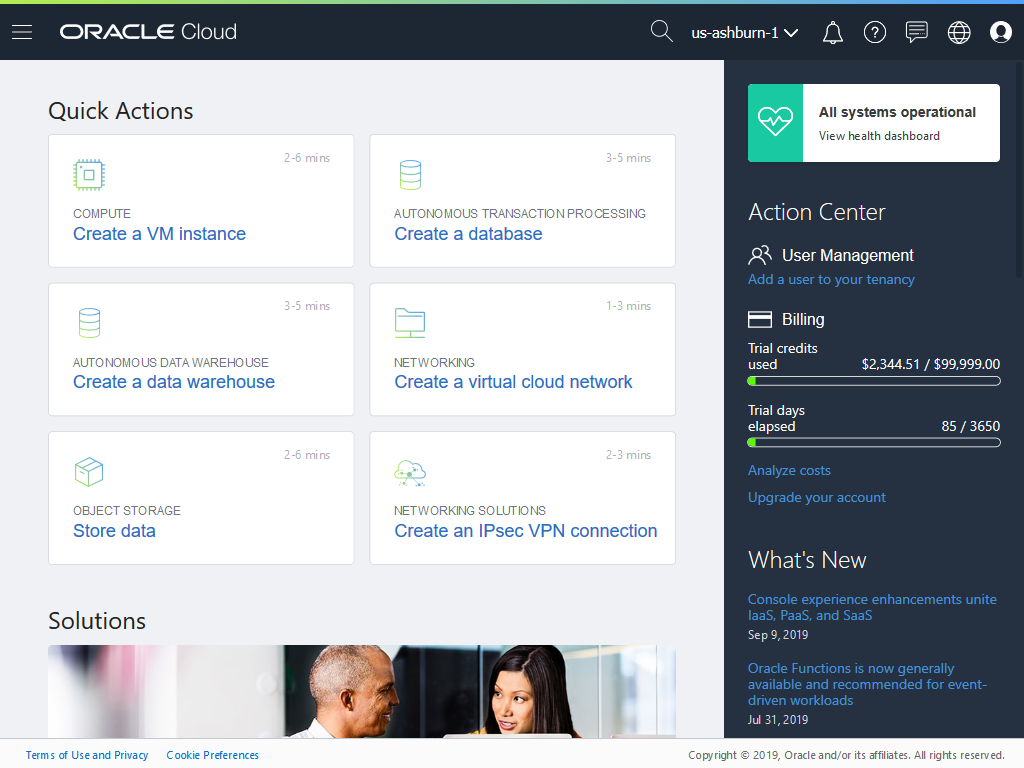
Hvis du har en Oracle Content Management-forekomst som kjøres i Oracle Cloud Infrastructure (OCI), kan du bruke Infrastructure-konsollen til å opprette, administrere og vise Oracle Cloud-ressursene.
Når du skal åpne Infrastructure-konsollen, logger du på Oracle Cloud som skykontoadministrator. Du finner kontonavnet og påloggingsopplysningene i velkomstmeldingen du mottok via e-post.
Infrastructure Classic-konsoll
Du kan bruke Infrastructure Classic-konsollen til å administrere Oracle Cloud-tjenestene dine samt administrere brukere og grupper, avhengig av typen abonnement og datoen for det. Du føres automatisk til den riktige konsollen for abonnementet når du logger på Oracle Cloud.
Instrumentpanelet viser eksisterende tjenester og tilhørende statuser, og du kan bruke det når du skal opprette nye tjenesteforekomster og finne informasjon om fakturering og tjenestebruk.
Slik får du tilgang til Infrastructure Classic-konsollen:
- Logg på Oracle Cloud som skykontoadministrator. Du finner kontonavnet og påloggingsopplysningene i velkomstmeldingen du mottok via e-post.
- Klikk på brukeravataren din øverst til høyre, og klikk deretter på Tjenestebrukerkonsoll.
- Klikk på Infrastructure Classic-konsoll.
Identity Cloud Service-konsoll (IDCS)
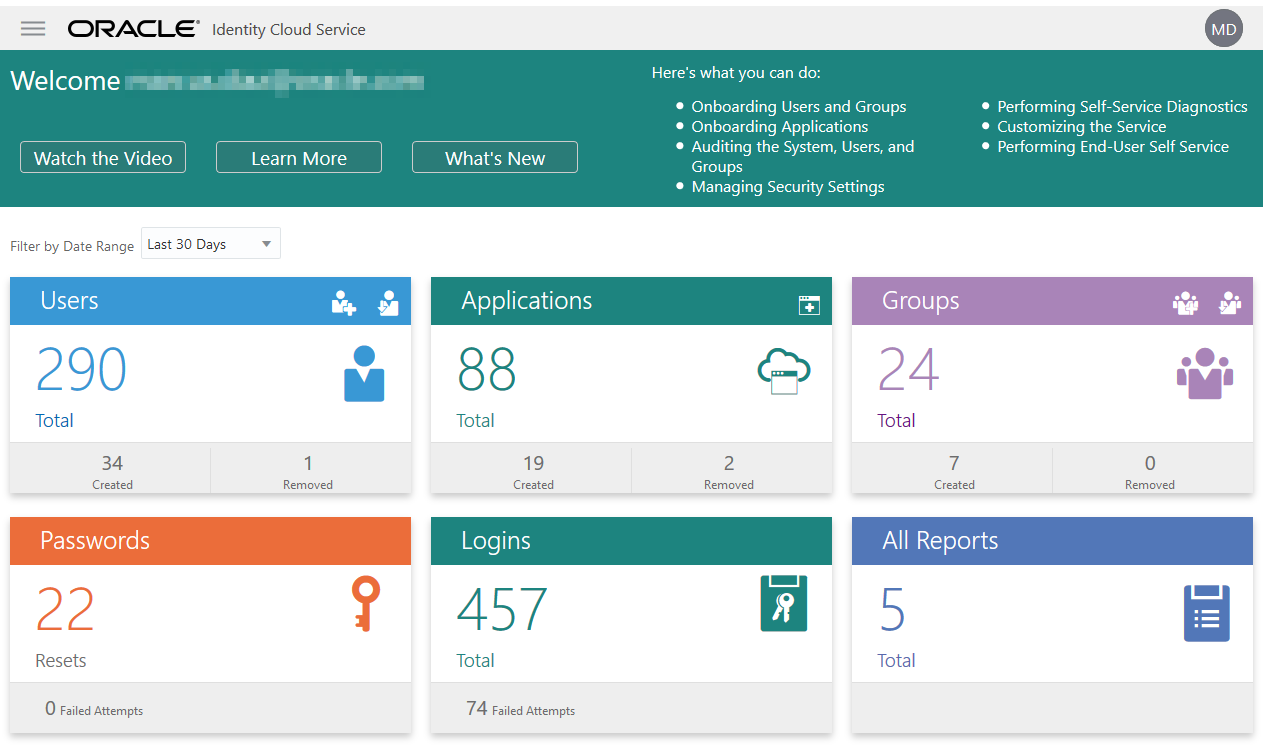
Identity Cloud Service (IDCS) brukes til å administrere brukere og grupper. Se Legge til brukere i denne boken eller Legge til brukere i en skykonto med IDCS i Getting Started with Oracle Cloud.
Slik får du tilgang til Identity Cloud Service (IDCS):
- Logg på Oracle Cloud som skykontoadministrator. Du finner kontonavnet og påloggingsopplysningene i velkomstmeldingen du mottok via e-post.
- Åpne navigeringsmenyen ved å klikke på
 øverst til venstre i Infrastructure-konsollen, klikk på Identitet og sikkerhet, og klikk deretter på Sammenslutning under Identitet.
øverst til venstre i Infrastructure-konsollen, klikk på Identitet og sikkerhet, og klikk deretter på Sammenslutning under Identitet. - Klikk på OracleIdentityCloudService på siden Sammenslutning, og klikk deretter på koblingen til Oracle Identity Cloud Service Console på detaljsiden for identitetsleverandøren. IDCS-konsollen åpnes i et nytt vindu.
Systemgrensesnitt for administrasjon av Oracle Content Management
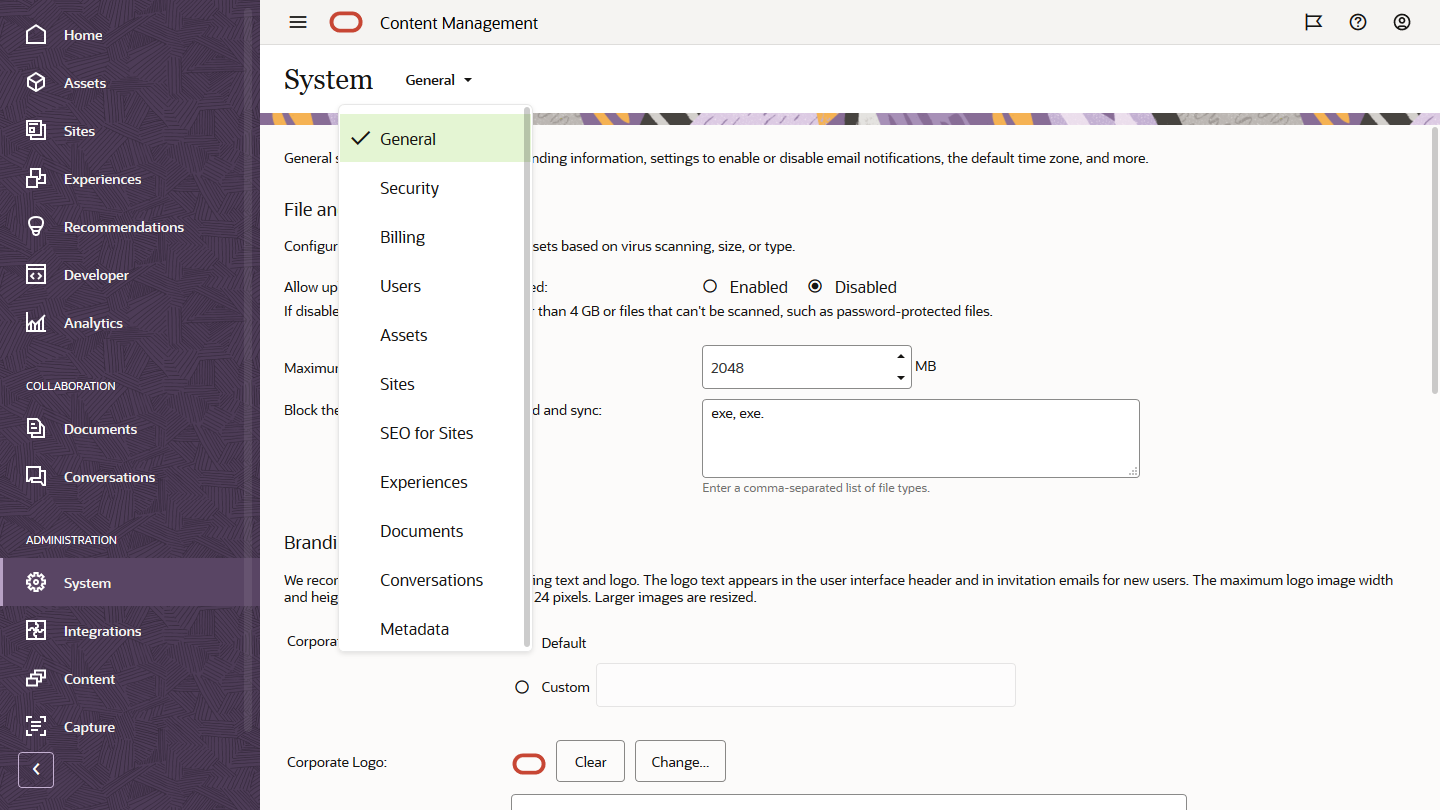
Beskrivelse av illustrasjonen GUID-8E254956-20D3-40AE-BBB9-241CEB5D5C95-default.png
Du bruker systemgrensesnittet for administrasjon av Oracle Content Management til å aktivere varslinger, administrere standarder som brukerkvoter og tidssoneinnstillinger, legge til egendefinert varemerking og administrere egendefinerte applikasjoner.
Slik får du tilgang til systemgrensesnittet for administrasjon av Oracle Content Management:
-
Når du har logget på Web-applikasjonen for Oracle Content Management som administrator, klikker du på System under Administrasjon på navigeringsmenyen.
- Velg en side på menyen System:
- Generelt: Begrens filtyper og -størrelser, tilpass varemerking, aktiver eller deaktiver varslinger og angi standard tidssone, språk og dato-/klokkeslettformat.
- Sikkerhet: Angi CORS-opprinnelser og aktiver visning av innebygd innhold fra Oracle Content Management i andre domener.
- Fakturering: Angi grensene for varsling for faktureringsmålinger. Disse innstillingene gjelder bare Oracle Content Management som kjøres på Oracle Cloud Infrastructure (OCI).
- Brukere: Administrer brukere, angi standardrollen for nye mappemedlemmer, synkroniser brukerdata, angi om konversasjonsmedlemskapsmeldinger skal vises som standard for en bruker, overstyr brukerlagringskvoter og overfør eierskap for filer fra brukere med deaktivert klargjøring.
- Aktiva: Administrer hvor mange gjengivelser som kan lagres for hvert aktiva, og maksimal videofilstørrelse.
- Områder: Aktiver valg for tilgangskontroll for områder, og installer standard områdemaler.
- Søkemotoroptimalisering for områder: Aktiver forhåndsgjengivelse for områder, og konfigurer ekstra brukeragenter.
- Opplevelser: Aktiver opplevelser slik at du automatisk kan oppdatere opplevelser som administreres utenfor Oracle Content Management, basert på innholdsendringer eller publiseringsstatus.
- Dokumenter: Angi standard brukerlagringskvote, administrer lagringsplass og angi standard koblingsatferd.
- Konversasjoner: Sensurer emneknagger (som brukes i konversasjoner) for å forhindre at bestemte ord blir brukt i søk med emneknagger.
- Metadata: Administrer metadata (egendefinerte egenskaper), slik at brukere raskt kan kategorisere filer og mapper med ekstra beskrivelser.
Integreringsgrensesnitt for administrasjon av Oracle Content Management
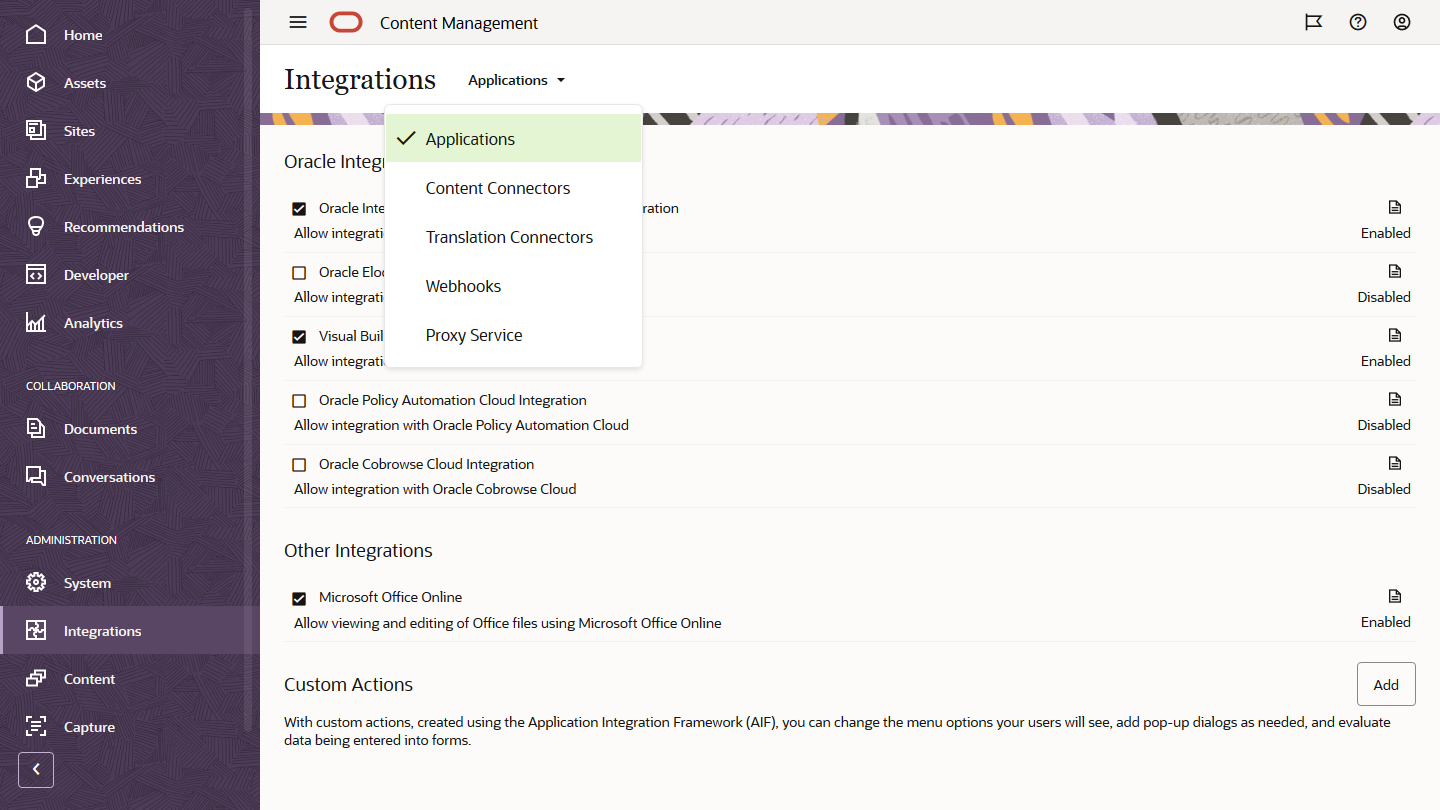
Du kan aktivere integrasjon med andre applikasjoner gjennom grensesnittet for administrasjonsintegrasjoner.
Slik får du tilgang til integreringsgrensesnittet for administrasjon av Oracle Content Management:
- Når du har logget på Web-applikasjonen for Oracle Content Management som administrator, klikker du på Integreringer under Administrasjon på navigeringsmenyen.
- På menyen Integreringer kan du velge Applikasjoner, Innholdskoblere, Oversettelseskoblere, Web-bindinger eller Proxy-tjeneste.
Avhengig av miljøet kan det hende at du kan integrere med Oracle Process Cloud Service, Oracle Eloqua Cloud Service, Oracle Visual Builder, Oracle Intelligent Advisor eller Oracle Cobrowse Cloud Service. Disse oppgavene beskrives i Integrating and Extending Oracle Content Management.
Innholdsgrensesnitt for administrasjon av Oracle Content Management
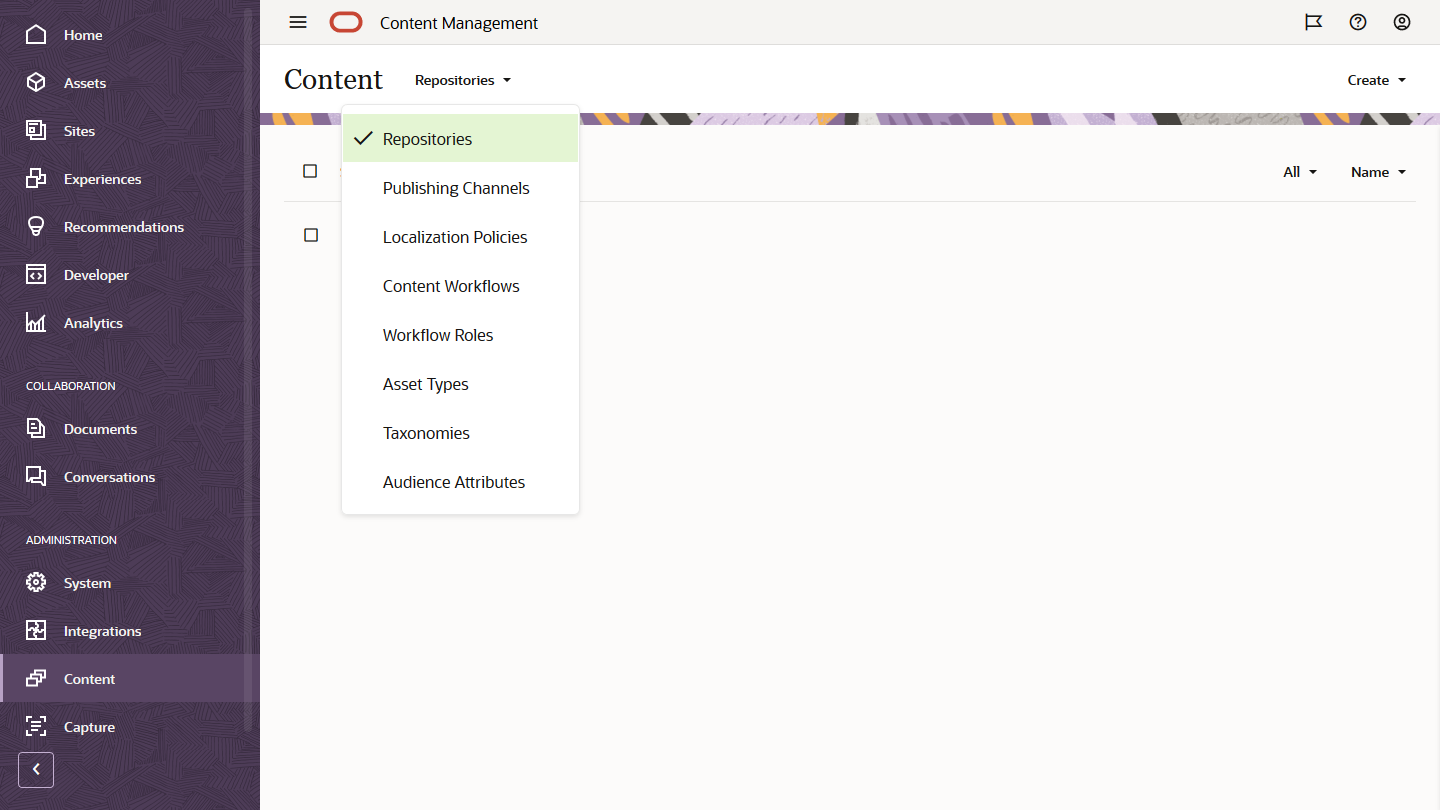
Register- og innholdsadministratorer kan administrere aktivaregistre, publiseringskanaler, retningslinjer for lokalisering, innholdstyper og taksonomier via grensesnittet for administrasjonsinnhold. Disse oppgavene beskrives i Managing Assets with Oracle Content Management.
Slik får du tilgang til innholdsgrensesnittet for administrasjon av Oracle Content Management:
- Når du har logget på Web-applikasjonen for Oracle Content Management som administrator, klikker du på Innhold under Administrasjon på navigeringsmenyen.
- På menyen Innhold kan du velge Registre, Publiseringskanaler, Retningslinjer for lokalisering, Arbeidsflyter for innhold, Arbeidsflytroller, Aktivatyper, Taksonomier eller Målgruppeattributter.
Registreringsgrensesnitt for administrasjon av Oracle Content Management
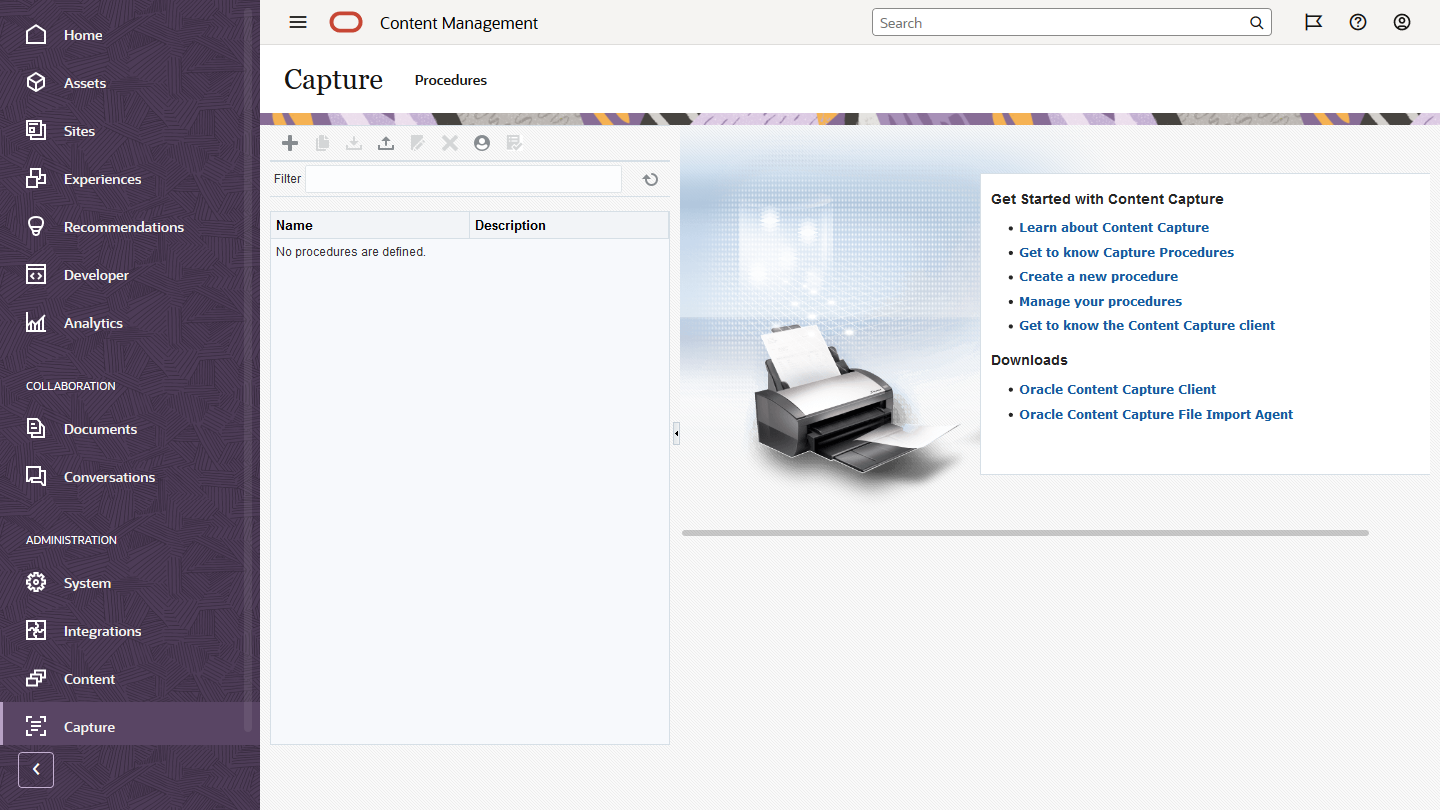
Content Capture-administratorer kan administrere prosedyrer som definerer arbeidsflyter for skanning av fysiske dokumenter og import av elektroniske dokumenter i store bunker, behandling og indeksering av dem og opplasting til Oracle Content Management for lagring og/eller videre behandling. Du administrerer dem via grensesnittet for registrering av administrasjon. Disse oppgavene beskrives i Capturing Content with Oracle Content Management.
Slik får du tilgang til registreringsgrensesnittet for administrasjon av Oracle Content Management:
- Når du har logget på Web-applikasjonen for Oracle Content Management som administrator, klikker du på Registrer under Administrasjon på navigeringsmenyen.
- Bruk den venstre delen av siden til administrasjon av prosedyrer, for å opprette, redigere, slette, importere og eksportere prosedyrer. Bruk den høyre delen av siden til konfigurasjon av prosedyrer for å tilpasse hver enkelt prosedyre til bestemte miljøer for innholdsregistrering.
